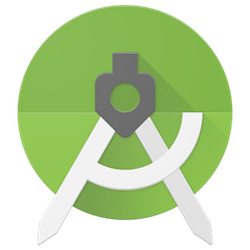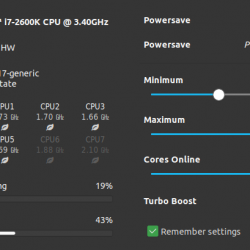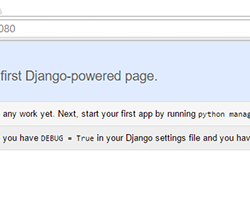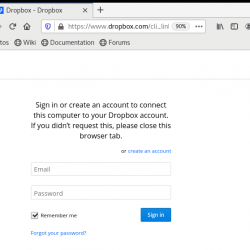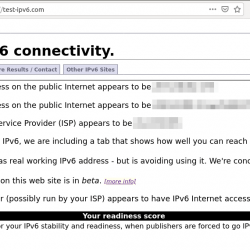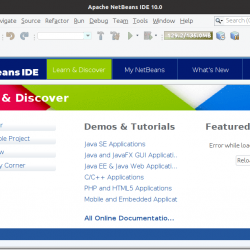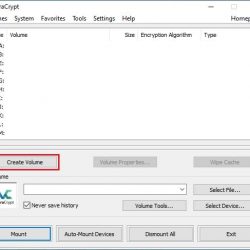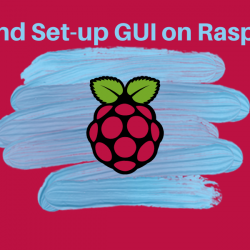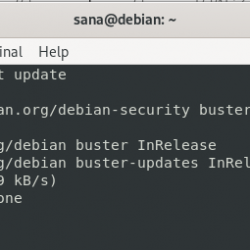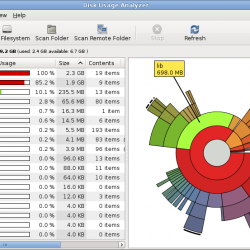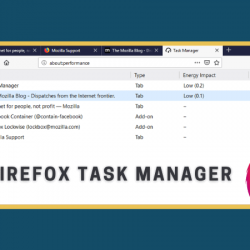在本模块中,我们将看看如何在 Ubuntu 上设置 SMTP 中继。 在开始之前,让我们了解什么是 SMP 中继,然后直接进入设置。
为什么要使用 SMTP 中继?
SMTP 中继通过第三方服务提供商路由您的电子邮件,该提供商将通过其服务器发送电子邮件。 为大量电子邮件设置 SMTP 中继而不是管理您自己的基础设施通常是很好的。
使用 SMTP 中继,您无需管理服务器,不会出现停机时间,电子邮件到达收件箱而不是垃圾邮件,您可以发送更大的电子邮件量,还可以在仪表板上查看分析。
总体设置 SMTP 中继非常有用,因为它可以帮助降低成本并提高电子邮件的可传递性。
在 Ubuntu 上设置 SMTP 中继的步骤
在本教程中,我们将演示在 Ubuntu 服务器上使用 Mailjet 的免费计划设置 SMTP 中继。 但是其他服务提供商的步骤也应该类似。
第 1 步:安装 后缀 SMTP服务器
首先,我们需要设置一个本地 SMTP 服务器,我们将通过设置 后缀 这是一个流行的开源邮件传输代理。 我们可以轻松安装 后缀 通过运行 apt 命令:
sudo apt install postfix
当你输入上面的命令时, 后缀的配置窗口将打开,如下所示:
这 后缀 配置询问您要设置的服务类型 后缀 for,因此它可以根据您的最佳需求进行自我配置。 在本教程中,我们将使用“互联网网站”,因为我们需要通过互联网发送电子邮件。 所以你可以简单地按 Enter 钥匙。
现在接下来您需要为您的电子邮件服务输入域名,它应该是一个完全限定的域名 (FQDN)。
然后它将运行脚本以根据您的需要和输入的数据进行最佳配置。
第 2 步:在 Ubuntu 上为我们的 SMTP 中继创建 Mailjet 免费帐户
我们已经完成安装 后缀 但在我们继续配置之前 后缀 我们需要首先获得所需的凭据才能成功配置 后缀 用于 SMTP 中继。
为了演示,我们将在 Mailjet 上注册一个免费帐户。 但是,一旦您完成注册,其他提供商的流程也将类似。
选择开发者,在“发送方式”中选择“SMTP中继”。 一旦您选择了 SMTP 中继作为您的发送方法。 他们会为您提供所需的详细信息:
 Mailjet 的 SMTP 中继凭据
Mailjet 的 SMTP 中继凭据第 3 步:验证您的域名
您必须对您的域名进行身份验证以提高电子邮件的送达率,并且您的电子邮件不会以垃圾邮件告终。
 验证您的域名
验证您的域名第 4 步:配置 后缀 用于 Ubuntu 上的 SMTP 中继
现在我们有了所需的凭据,所以我们可以开始配置 后缀 通过 SMTP 中继发送所有电子邮件。
我们需要在 /etc/postfix/main.cf 这是后缀的配置文件。 首先你需要找到 中继主机 在 main.cf 配置并输入您的中继主机,
 改变 中继主机 到 SMTP 中继主机
改变 中继主机 到 SMTP 中继主机在我们的例子中,我们使用了 Mailjet 提供的主机。 但是对于不同的提供商会有所不同,因此请确保您输入正确的中继主机。
现在将以下内容添加到 main.cf 文件,启用 SASL 身份验证,
smtp_use_tls = yes smtp_sasl_auth_enable = yes smtp_sasl_password_maps = hash:/etc/postfix/sasl_passwd smtp_sasl_security_options = noanonymous smtp_tls_CAfile = /etc/ssl/certs/ca-certificates.crt
您可以在 postfix 的文档中阅读有关这些设置的更多信息。 完成后,保存文件。
步骤 5:为 SASL 身份验证设置凭据
现在我们将在以下位置创建一个文件 /etc/postfix/sasl_passwd 并以纯文本形式添加以下格式的凭据:
[smtp.example.com]:port user:pass
 SASL 身份验证凭据
SASL 身份验证凭据现在我们将使用散列数据库文件 postmap 命令:
sudo postmap /etc/postfix/sasl_passwd
接下来重启 postfix,
sudo service postfix restart
我们已经完成了配置 SMTP 中继!
发送测试邮件
所以现在我们已经完成了 SMTP 中继的配置,现在是时候测试它了,为此我们将使用 mail 命令,如果你找不到 mail 命令,你可以简单地通过 install 安装它 mailutils 使用 apt 命令:
sudo apt install mailutils
现在要发送电子邮件,请输入:
echo "This is the email body!" | mail -s "Subject of your email" -a "From: [email protected]" [email protected]
如果您收到邮件,恭喜您已成功设置 SMTP 中继服务器! 如果您没有收到电子邮件,您可以在邮件登录中找到 /var/log/mail.log 这将有助于故障排除。
结论
这将我们带到本文的结尾! 我们希望你喜欢和我们一起学习! 未来还有更多 Linux 教程可供使用,敬请期待!